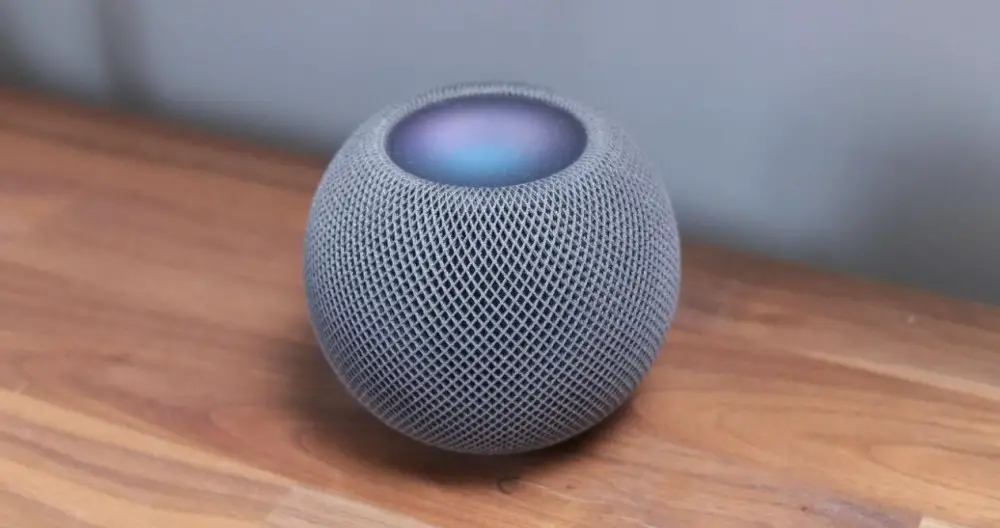
С самого начала у Siri был женский голос, но почему так должно быть? Это правда, что часто само имя определяет пол, которым должно быть устройство, но если вы хотите, вы можете изменить голос помощника так, чтобы он был мужским, а не женским или даже имел другой тон. Это то, что с последними обновлениями системы сделать проще. Итак, мы покажем вам как изменить голос Siri на HomePod и другие Apple устройств.
Сири женщина?

Если бы мы спросили кого-нибудь, какого пола, по их мнению, Сири, просто по имени подавляющее большинство ответило бы женский. И это нормально, это действительно похоже на женское имя, но правда в том, что у Apple его никогда не было, и образец этого - разные типы голосов, которые она использовала в зависимости от того, в каких странах.
Теперь, когда появились новые обновления для iOS, iPadOS, macOS и tvOS, компания предоставит возможность выбрать, как должен звучать ваш помощник, когда вы настраиваете его в первый раз. Хотя, если вы это уже сделали и хотите что-то изменить, вы тоже сможете это сделать. Раньше это уже было возможно, разница в том, что теперь все будет проще и возможно на всех устройствах.
Наконец, как любопытство, по словам одного из создателей Siri , название было взято из богиня в скандинавской мифологии который способствовал общению между людьми и был тесно связан с мудростью. То, для чего обычно используется голосовой помощник Apple, чтобы помочь вам ответить на определенные вопросы, которые вы можете задать.
Как изменить голос Siri на HomePod

HomePod и HomePod mini - единственные динамики, способные использовать голосового помощника Apple. Так что именно здесь имеет смысл иметь возможность выбирать, как вы хотите, чтобы Siri звучала, будь то женский или мужской голос.
Чтобы изменить голос Siri, выполните следующие действия:
- Откройте приложение Home на любом из ваших устройств Apple, от iPhone до iPad или Mac.
- Найдите свой HomePod и перейдите в Настройки HomePod
- Затем вам нужно найти опцию Siri Voice, нажмите на нее, чтобы получить доступ
- Теперь вы увидите, что вы можете выбирать между использованием испанской или мексиканской разновидности голоса, а затем между двумя типами голосов, если вы настраиваете его из Испании. Если вы находитесь в других странах и говорите на других языках, вы увидите, что возможности увеличиваются до четырех
Готово, как только вы измените его, вы увидите, что при взаимодействии с HomePod Siri он звучит по-другому.
Изменить голос Siri на iPhone или iPad

Для устройств iOS или iPadOS, таких как iPhone, IPad и iPod touch изменить голос Siri также очень просто. Вам просто нужно проделать это шаг за шагом:
- Открыть настройки
- Найдите параметр Siri и поиска
- Как только вы получите к ним доступ, найдите Siri Voice.
- Выберите разнообразие и голос
- Готов, у вас это есть
Как видите, также очень легко изменить то, как Siri будет звучать на этих устройствах, где его использование имеет гораздо больший смысл, особенно если вы используете другие аксессуары компании, такие как AirPods.
Как изменить голос Siri на Mac

Использование Siri на компьютерах Apple не очень распространено для большинства пользователей. Во-первых, потому что для многих из этих компьютеров необходимо выполнить комбинацию клавиш или щелкнуть где-нибудь в интерфейсе, чтобы активировать его. Здесь нет возможности активного прослушивания, что позволяет быстрее выполнять многие задачи традиционным способом с помощью клавиатуры и мыши.
Однако, несмотря на все это, вы также можете изменить голос Siri, и использовать его для некоторых задач - неплохая идея. Если вы хотите изменить голос помощника Apple на вашем Mac , вот что вам следует сделать:
- Откройте Системные настройки. Вы можете сделать это, запустив Spotlight и написав «Настройки», когда они появятся на экране, нажмите «Ввод», и вы получите к ним прямой доступ. Другой вариант, возможно, более простой для многих, - перейти к значку яблока в верхнем левом углу и щелкнуть там Системные настройки.
- В открывшемся окне найдите значок Siri.
- Оказавшись внутри, вы можете сделать это, если еще не активировали использование Siri. Если он уже активен, вы увидите, что появятся опции для выбора разнообразия голоса, а также двух типов, доступных снова для пользователей из Испании.
- Умный
Теперь измените голос Siri, позже, надеюсь, пробуждающее слово

Ассоциация Изменение голоса Siri был уже доступен раньше, но теперь он был усилен новыми голосами, которые звучат намного более естественно, и этой опцией, которая просит вас выбрать, как вы хотите, чтобы он звучал, когда вы впервые запускаете устройство и активируете помощника компании. .
Тем не менее, несмотря на то, что это интересное изменение, было бы неплохо, если бы Apple также разрешила изменить слово или команда активации своего помощника. Верно, что для них закрытие чего-то помогает сделать продукт более известным другим пользователям. Чтобы создать и идентифицировать бренд, но также верно и то, что бывают случаи, когда необходимость постоянно говорить «Привет, Siri» больше раздражает, чем другие более короткие и более прямые слова активации, такие как Alexa или Echo, на динамиках. от Amazon.
Надеюсь, в ближайшем будущем у них будет выбор. Хотя это может быть маловероятно, потому что, когда компания решила выбрать «Привет, Siri», одна из вещей, которые они искали, заключалась в том, чтобы избегать ложных срабатываний при активации помощника при произнесении похожих слов или фраз.